HP LaserJet M132 USB连接能扫描不能打印
1、驱动正常安装,通过惠普的HP Scan软件扫描正常,但是不能打印。
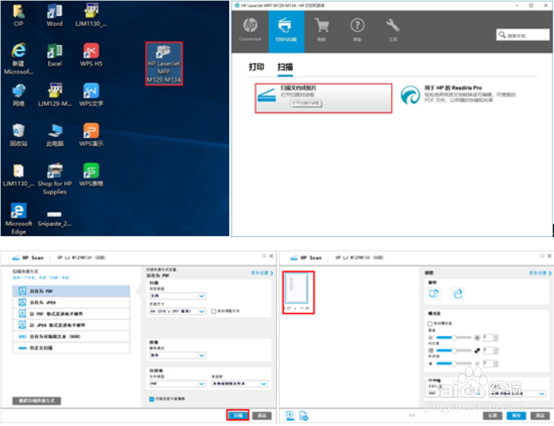
1、打印机状态显示就绪。
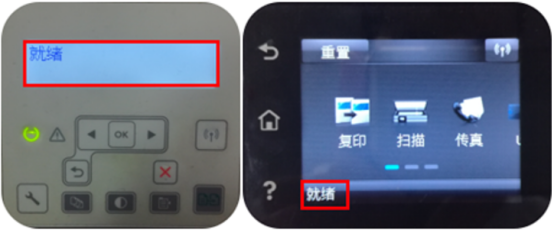
2、在打印机上打印报告页或者复印确认打印机硬件状态。

3、如果打印正常,继续确认电脑驱动状态。
如果无法打印报告页或者复印,一般是硬件故障。根据屏幕报错如卡纸来解决,也可以参考打印机用户指南。
请至官网搜索使用的打印机型号,在打印机页面下可下载对应打印机型号的用户指南
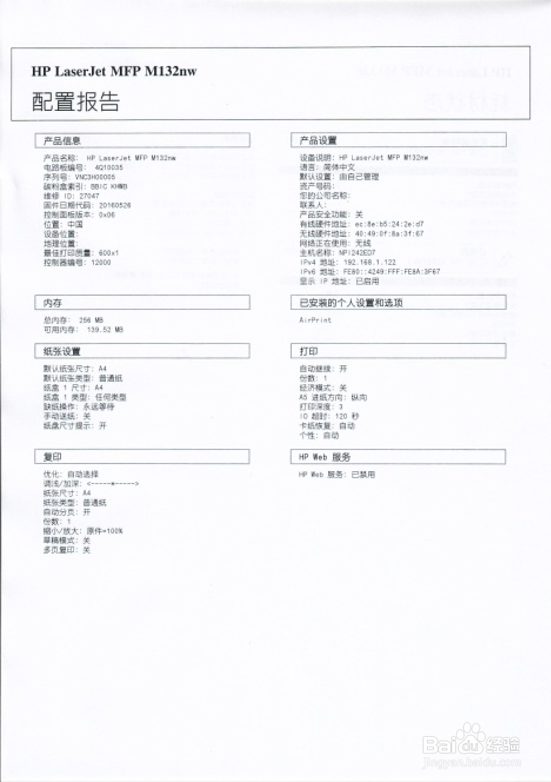
1、打开控制面板—设备和打印机,可以看到打印机图标。鼠标移动到打印机图标上停顿两秒,可以看到打印机状态。显示“0文档,就绪”或“0文档,A4、纵向”为正常状态。

2、①图标状态卡文档或暂停。
a、打开“设备和打印机”。鼠标移动到打印图标上,可以看到图标状态。状态显示队列中卡文档、暂停。
b、右击”打印机图标“,选择“查看正在打印什么”
c、打开打印队列,可以看到有打印任务停留,打印机状态暂停。点击左上角“打印机”选项。
d、确认打印机上正常放有打印机的话,根据需要考虑是否要打印之前文档来确定是否点选取消所有文档选项,确认后将暂停打印的“√”取消一般就可以正常打印了。
e、右击“设备和打印机”空白处,选择“刷新”。
f、重新查看打印机状态,确保状态显示正常。然后尝试打印文档。






3、②图标状态状态正常但是打印无反应
a、设备和打印机查看图标状态正常,查看USB端口也正常
b、桌面 右击“计算机”图标,选择“管理”。
c、双击“服务和应用程序”,再双击“服务”。
d、找到“Print Spooler”,双击打开。
e、“启动类型”选择“自动”,“服务状态”选择“停止”。
f、点击“启动”,再点“确定”。然后再尝试打印。

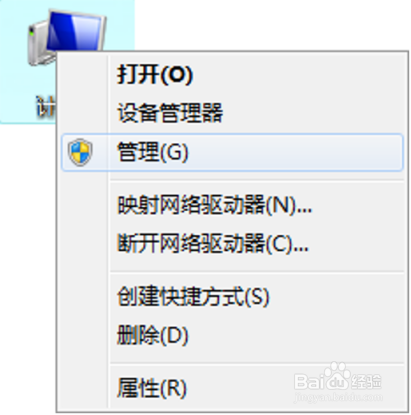
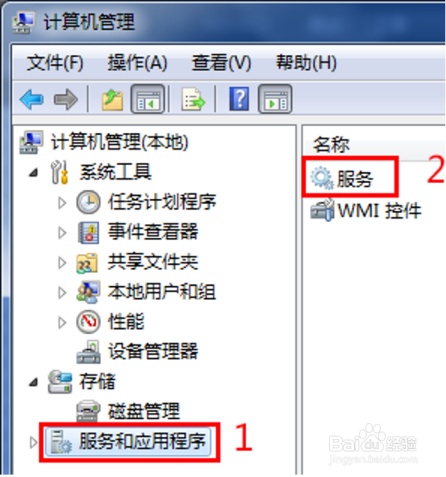

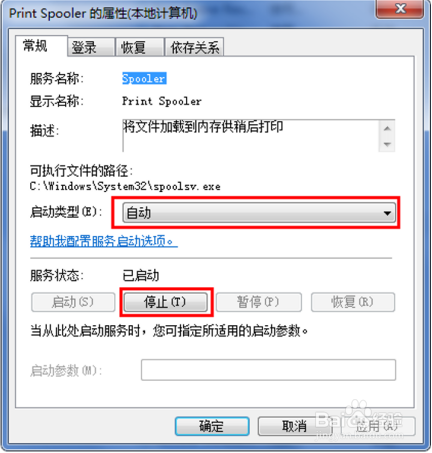

1、打开“开始菜单”,选择“所有程序”。

2、在打印机品牌名称的文件夹中选择M129-M134系列文件夹,点击“卸载”(卸载前请先断开USB先连接)。

3、弹出卸载界面,等待卸载完成。
